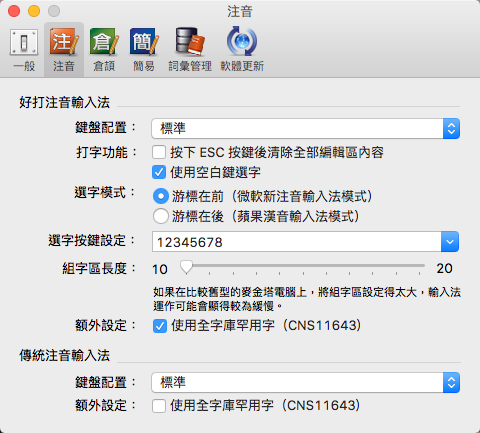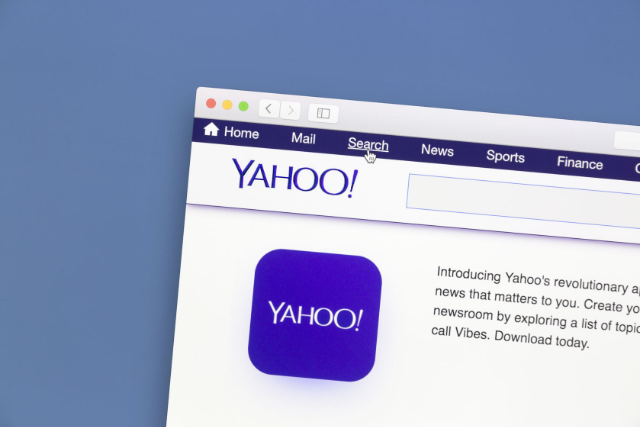
這項產品已經更新,請查看 2020 年新文章「下載 Yahoo! 奇摩輸入法 64 位元安裝程式,可在 macOS Catalina 正常使用」。
Yahoo! 在十年前曾推出一款免費輸入法「Yahoo! 奇摩輸入法」,可能有些人聽過用過、有些人從沒看過,服務後來在 2013 年劃下句點,Yahoo! 也將輸入法程式原始碼開放至 GitHub 開源碼社群中,讓開發者可在此基礎上持續使用或更新。後續雖沒人接手維護,但到 2018 年的今天我還是習慣以它做為 Mac 預設輸入法,至少在我這幾年重灌電腦後還是選擇裝回 Yahoo! 輸入法。
很神奇的是這幾年幾乎沒能有超越它的 Mac 輸入法,雖有不少人推薦「小麥注音輸入法」,但就是用不習慣(小麥注音和 Yahoo! 輸入法使用相同框架),而自然輸入法 Mac 版也是不如 Windows 版好用,說到 Windows 輸入法,我還是推薦選擇「新酷音輸入法」,在移植全新 PIME 架構後可在 Windows 10 正常執行。
既然這幾年都持續用到 Yahoo! 奇摩輸入法,本來就打算寫一篇教學,至少在我重裝系統後可以馬上找回安裝教學及必要的指令。macOS 後來在系統權限部分有所調整,現在必須先輸入指令、解除限制,才能夠安裝來自「未識別開發者」的應用程式,那麼要如何在當前的 macOS 安裝 Yahoo! 輸入法呢?可依照本文接下來的逐步說明操作。
Yahoo! 奇摩輸入法 Mac 版安裝教學
STEP 1
首先,第一個會遇到的狀況是:要去那裡下載 Yahoo! 奇摩輸入法?誠如前面介紹所述,官方網站早已停止提供服務,不過我在石墨工房的文章中找到仍可使用的官方下載鏈結(官方下載鏈結已被移除,現在可以從 GitHub 上找到備份的安裝程式),需要的朋友請直接進入後點選「Download」下載:
- 下載 Mac 版:適用於 10.5 或之後版本 | 適用於 10.4 或之前版本
- 下載 Windows 版:32-bit 版 | 64-bit 版
但不確定鏈結什麼時候會被移除,建議可自行下載、備份以備未來使用。
STEP 2
在 Mac 上執行 Yahoo! 奇摩輸入法 .dmg 安裝程式會跳出以下錯誤訊息,因為來自未識別開發者而無法安裝。
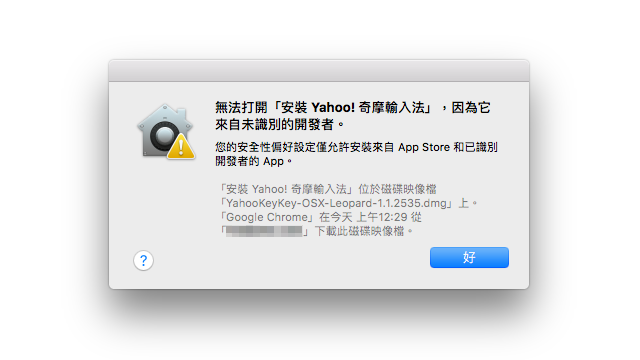
即使從「安全性與隱私」還是無法強制開啟。
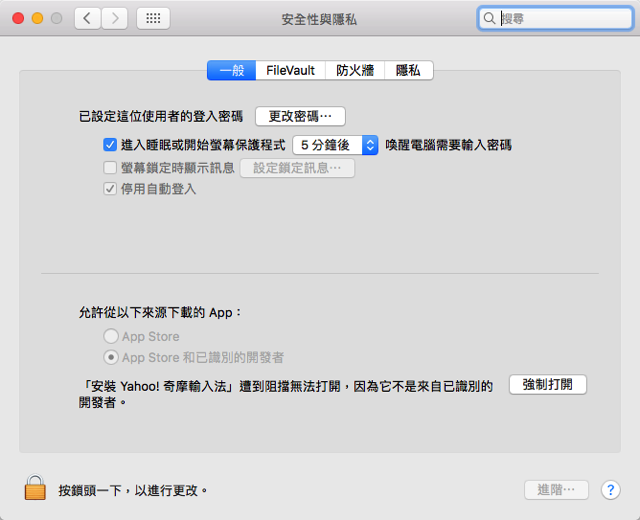
STEP 3
那麼要如何在 macOS 順利安裝 Yahoo! 奇摩輸入法呢?開啟「工具程式」裡「終端機」功能(通常位於你的應用程式資料夾),然後輸入以下指令:
sudo spctl --master-disable
跳出密碼提示輸入管理者密碼,沒出現錯誤訊息就代表設定完成。
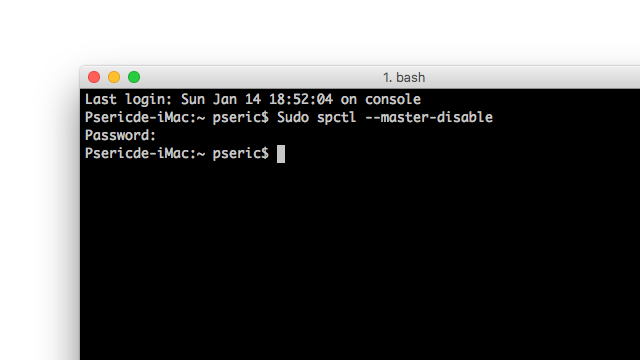
如果再次開啟系統偏好設定的「安全性與隱私」功能,會看到「允許從以下來源下載的 App」已經出現另一個「任何來源」,這在更早之前的 macOS 是可以被開啟選擇的項目,只是後來在預設情況被隱藏。
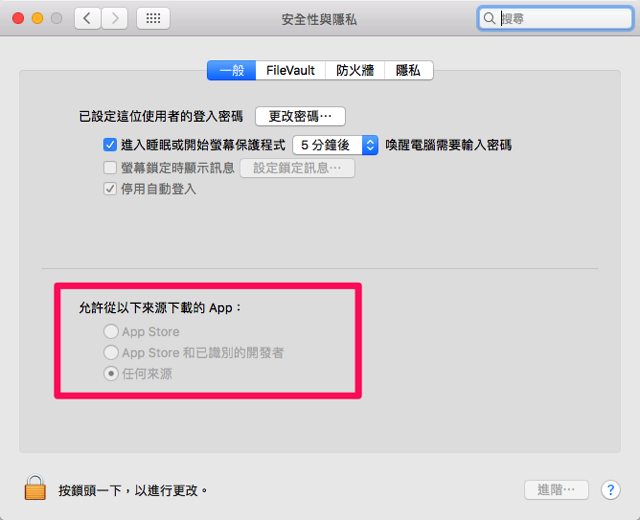
STEP 4
再次點選 Yahoo! 奇摩輸入法 .dmg 檔,再按中間「安裝 Yahoo! 奇摩輸入法」應該就能出現安裝程式。
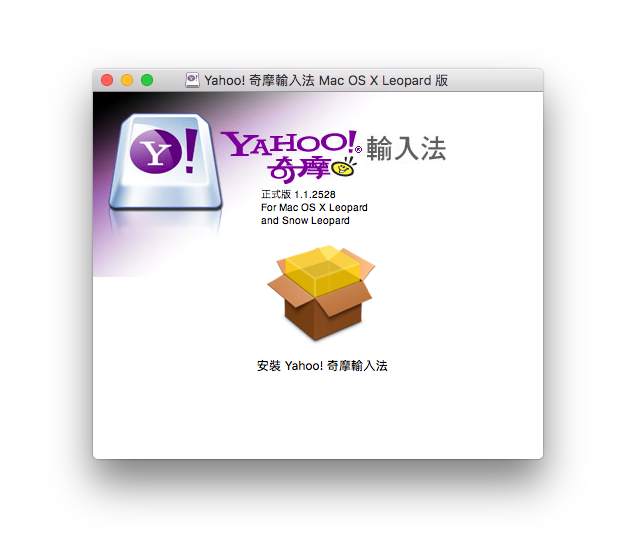
跳出以下畫面,點選「打開」進入安裝程式。
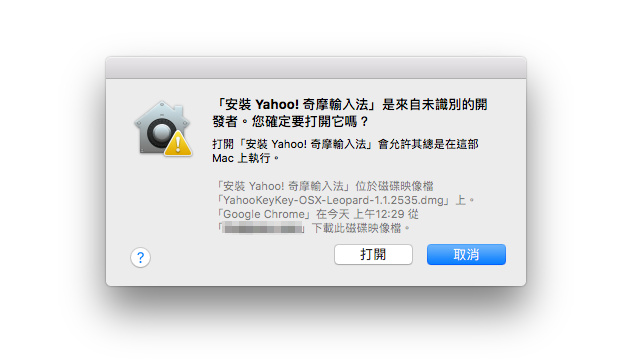
在這裡我碰過一個問題:如果點選「打開」都沒反應,或沒有跳出安裝程式,請先試著登出、重新登入一次應該就沒問題了。
開啟 Yahoo! KeyKey for Mac 安裝程式,照著一般安裝過程進行。
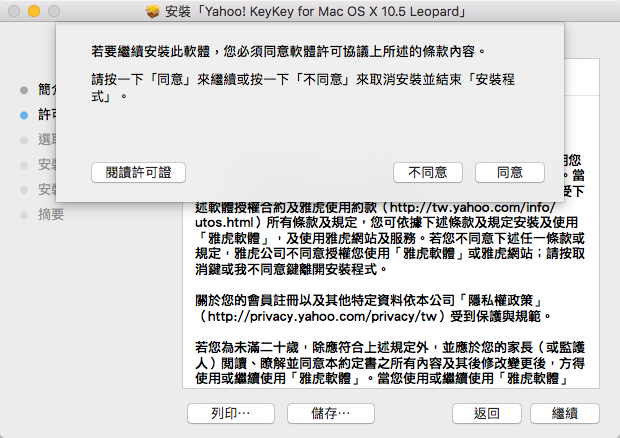
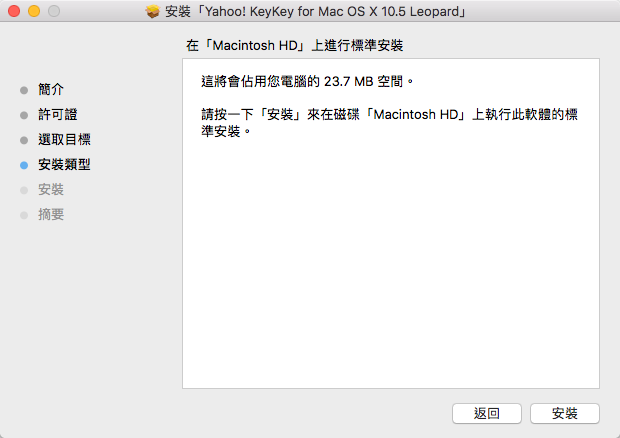
STEP 5
安裝完成前,Yahoo! 輸入法會要求登出系統、重新進入,點選「繼續安裝」來短暫登出,重新進入後就能開始使用。
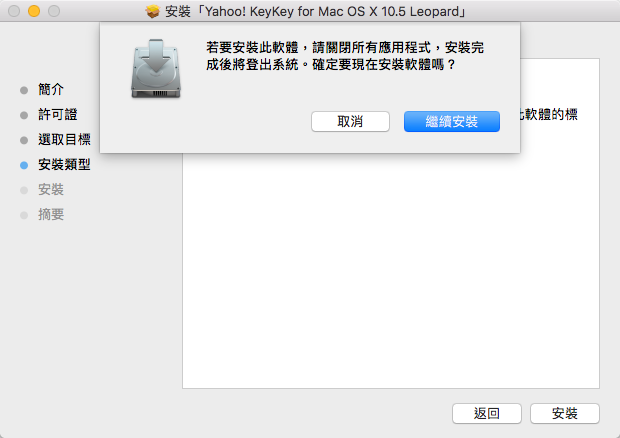
STEP 6
安裝後別忘記回到「終端機」輸入以下指令:
sudo spctl --master-enable
將權限重新設定回預設狀態。
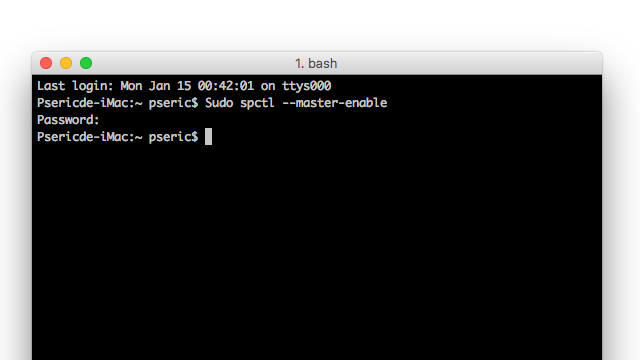
回到「安全性與隱私」會發現原本的「任何來源」已被隱藏起來。
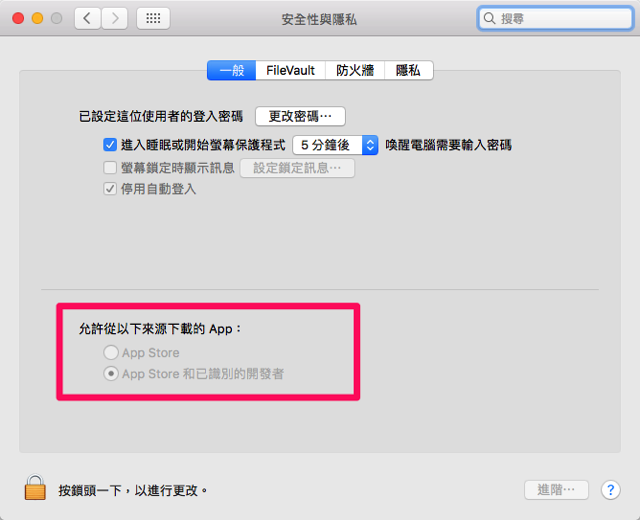
STEP 7
要如何將 Yahoo! 奇摩輸入法設定為預設輸入法呢?點選 Mac 右上角工具列,點選輸入法後選擇最下方「打開鍵盤偏好設定」。
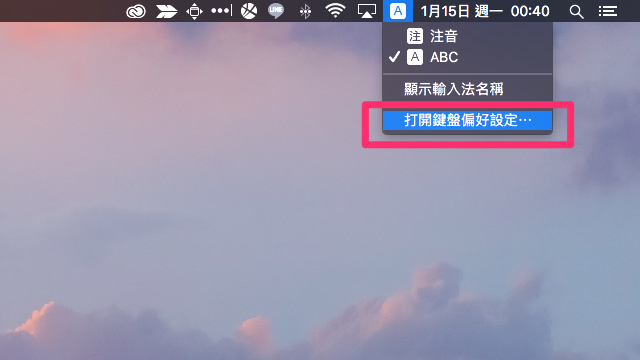
開啟鍵盤的「輸入方式」後點選左側的「+」來新增輸入法。
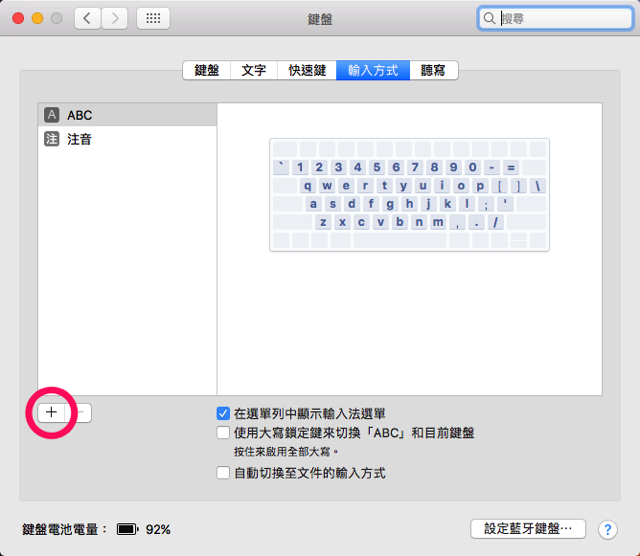
從「繁體中文」裡就能找到「Yahoo! 奇摩輸入法」並將它加入輸入法列表。
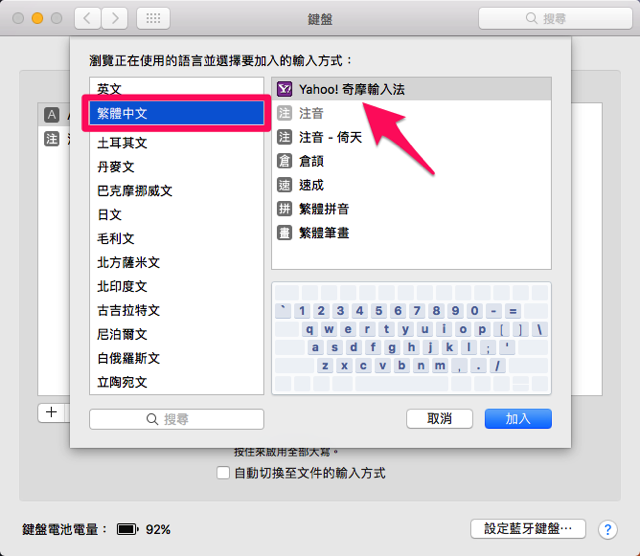
離開前可以將預設的輸入法移除,點選下方的「–」從輸入法列表刪除。
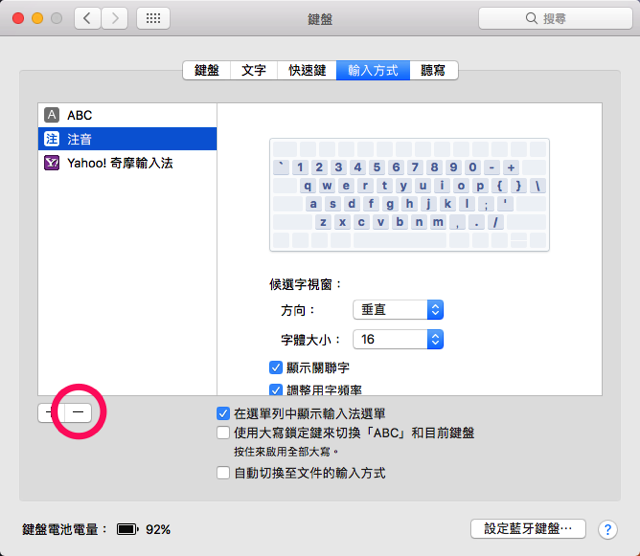
STEP 8
切換輸入法或從右上角工具列就能找到剛才安裝的新輸入法。
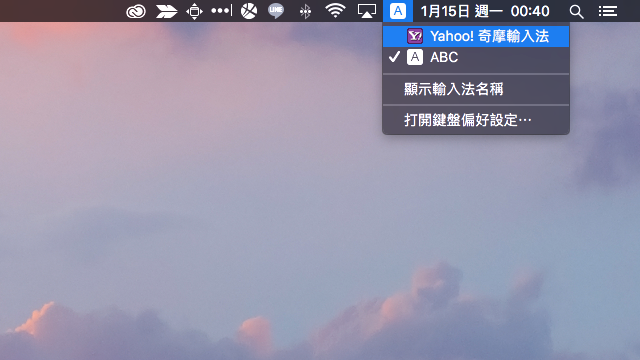
在偏好設定中,預設選字模式會是「游標在前」也就是跟微軟新注音輸入法相同的模式,如果你比較習慣蘋果漢音輸入法的模式,可以在這裡調整,除此之外,也有一些設定項目可以選擇。